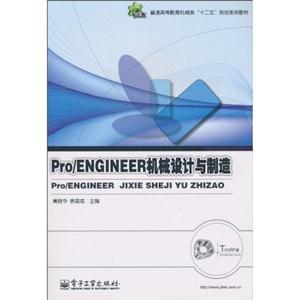Pro/ENGINEER机械设计与制造 版权信息
- ISBN:9787121114885
- 条形码:9787121114885 ; 978-7-121-11488-5
- 装帧:暂无
- 册数:暂无
- 重量:暂无
- 所属分类:>>
Pro/ENGINEER机械设计与制造 本书特色
《Pro/ENGINEER机械设计与制造》:普通高等教育机械类“十二五”规划系列教材
Pro/ENGINEER机械设计与制造 目录
第1章 Pro/ENGINEER基础(1)1.1 Pro/ENGINEER Wildfire 4.0的安装(1)1.1.1 安装设置(1)1.1.2 许可证的安装(3)1.1.3 安装Pro/ENGINEER(4)1.1.4 软件补丁的添加(5)1.2 Pro/ENGINEER Wildfire 4.0的运行(6)1.2.1 启动(6)1.2.2 退出(6)1.3 Pro/ENGINEER Wildfire 4.0的主界面(7)1.4 Pro/ENGINEER Wildfire 4.0的菜单栏(8)1.4.1 文件(9)1.4.2 编辑(12)1.4.3 视图(13)1.4.4 插入(13)1.4.5 分析(13)1.4.6 信息(13)1.4.7 应用程序(14)1.4.8 工具(14)1.4.9 窗口(14)1.4.10 帮助(14)1.5 模型显示及视图控制(14)1.5.1 模型显示形式(14)1.5.2 模型显示的控制(16)1.5.3 三键鼠标的基本操作(17)1.5.4 模型视角的设置(17)1.6 Pro/ENGINEER Wildfire 4.0系统环境的设置(19)1.6.1 环境参数的配置(19)1.6.2 环境配置参数的加载(20)1.7 习题(20)第2章 绘制二维草图(21)2.1 二维草图绘制的命令(21)2.1.1 二维草图绘制的工作界面(21)2.1.2 草图绘制的选项(21)2.1.3 草绘命令工具栏(23)2.2 绘制几何草图(25)2.2.1 绘制点(25)2.2.2 绘制直线(25)2.2.3 绘制矩形(26)2.2.4 绘制圆(26)2.2.5 绘制圆弧(27)2.2.6 绘制圆角(29)2.2.7 绘制样条曲线(29)2.2.8 文本(30)2.3 编辑几何草图(31)2.3.1 选取图元(31)2.3.2 修改与移动尺寸(32)2.3.3 复制图元(32)2.3.4 镜像图元(32)2.3.5 修剪图元(33)2.3.6 旋转与缩放(34)2.3.7 编辑图元的线样式与颜色(34)2.4 尺寸标注(35)2.4.1 标注线性尺寸(35)2.4.2 标注径向尺寸(37)2.4.3 标注角度尺寸(38)2.4.4 标注周长尺寸(40)2.4.5 标注基线尺寸(40)2.5 图元尺寸操作(40)2.5.1 尺寸修改(40)2.5.2 尺寸强化(41)2.5.3 尺寸锁定(41)2.5.4 删除尺寸(41)2.6 几何约束的设置(41)2.6.1 几何约束种类(41)2.6.2 删除约束(44)2.6.3 解决过度约束(44)2.7 草绘调色板的使用(45)2.8 草绘实例(45)2.9 习题(47)第3章 实体零件建模(49)3.1 基准特征(49)3.1.1 基准特征的类型和设置(49)3.1.2 基准点(51)3.1.3 基准平面(54)3.1.4 基准轴(56)3.1.5 基准曲线(58)3.1.6 坐标系(60)3.1.7 练习题(62)3.2 基础实体特征建模(62)3.2.1 拉伸特征(62)3.2.2 旋转特征(67)3.2.3 基本扫描特征(71)3.2.4 螺旋扫描特征(76)3.2.5 混合特征(79)3.2.6 基础实体建模综合范例(87)3.3 工程特征建模(90)3.3.1 孔特征建模(90)3.3.2 壳特征建模(99)3.3.3 筋特征建模(100)3.3.4 拔模特征建模(101)3.3.5 倒圆角特征建模(104)3.3.6 倒角特征建模(109)3.3.7 工程特征建模综合实例(114)3.4 特征的操作与编辑(117)3.4.1 特征修改(117)3.4.2 特征镜像(119)3.4.3 特征阵列(120)3.4.4 特征复制(132)3.4.5 复制、粘贴与选择性粘贴(137)3.4.6 特征的隐含与恢复(138)3.4.7 特征重定义(139)3.4.8 特征重新排序(140)3.4.9 编辑参照(142)3.4.10 综合范例(143)3.5 习题(146)第4章 曲面特征建模(152)4.1 曲面特征概述(152)4.1.1 曲面的定义(152)4.1.2 曲面边线颜色的类型(152)4.1.3 曲面网格显示的设置(152)4.2 曲面创建(153)4.2.1 拉伸曲面特征建模(153)4.2.2 旋转曲面特征建模(154)4.2.3 扫描曲面特征建模(154)4.2.4 混合曲面特征建模(156)4.2.5 扫描混合(157)4.2.6 可变剖面扫描(162)4.2.7 边界混合(167)4.3 曲面编辑(172)4.3.1 曲面偏移(172)4.3.2 曲面修剪(173)4.3.3 曲面复制(173)4.3.4 曲面延伸(174)4.3.5 曲面合并(175)4.3.6 曲面镜像(175)4.3.7 曲面移动(176)4.4 曲面创建范例(176)4.5 习题(183)第5章 工程图生成(184)5.1 工程图生成概述(184)5.2 工程图文件的创建(184)5.3 工程图环境的设置(186)5.4 建立各类视图(186)5.4.1 一般视图(187)5.4.2 投影视图(188)5.4.3 详细视图(189)5.4.4 辅助视图(189)5.4.5 破断视图(190)5.5 生成各类剖视图(191)5.5.1 全剖视图(191)5.5.2 半剖视图(193)5.5.3 局部剖视图(194)5.5.4 阶梯剖视图(195)5.5.5 旋转剖视图(196)5.6 工程图尺寸标注(196)5.6.1 尺寸的显示与拭除(197)5.6.2 一般尺寸的标注(197)5.6.3 尺寸公差的标注(198)5.6.4 几何公差的标注(200)5.7 工程图文本的注释(200)5.7.1 注释标注(201)5.7.2 表格的插入(202)5.8 工程图范例(203)5.9 习题(208)第6章 零件装配(209)6.1 零件装配用户界面介绍(209)6.1.1 新建装配文件界面(209)6.1.2 元件设置操作面板(210)6.2 零件装配设计方法与思路(212)6.2.1 零件装配常用方法(212)6.2.2 零件装配的基本步骤(212)6.2.3 零件装配范例(213)6.3 装配约束(219)6.3.1 匹配约束(219)6.3.2 对齐约束(220)6.3.3 插入约束(220)6.3.4 坐标系约束(220)6.3.5 相切约束(220)6.3.6 线上点约束(220)6.3.7 曲面上点约束(221)6.3.8 曲面上边约束(221)6.3.9 默认约束(221)6.3.10 放置约束原则(221)6.4 装配爆炸图(222)6.4.1 装配爆炸的基本操作(222)6.4.2 创建新的爆炸视图(223)6.4.3 装配爆炸图范例(224)6.5 习题(225)第7章 Pro/NC加工(227)7.1 Pro/ENGINEER数控加工基础(227)7.1.1 Pro/NC模块简介(227)7.1.2 Pro/NC的基础(227)7.1.3 制造设置(236)7.1.4 加工设置(239)7.1.5 后置处理(241)7.1.6 范例说明(244)7.2 Pro/ENGINEER数控加工(247)7.2.1 平面铣削(247)7.2.2 轮廓铣削(251)7.2.3 体积块铣削(254)7.2.4 曲面铣削(256)7.2.5 孔加工(258)7.2.6 轨迹加工(261)7.2.7 腔槽加工(264)7.3 综合加工实例(266)7.4 习题(270)参考文献(278)
展开全部
Pro/ENGINEER机械设计与制造 节选
本书以Pro/ENGINEER Wildfire 4.0为基础,内容丰富、语言规范、结构完整、例练结合,实例合理简洁,习题由浅入深,同时兼顾实际运用,能够让读者在*短的时间内掌握Pro/ENGINEER机械设计与制造技术。全书共7章,内容包括Pro/ENGINEER基础、绘制二维草图、实体零件建模、曲面特征建模、工程图生成、零件装配和Pro/NC加工。同时,任课教师登录华信教育资源网(www.hxedu.com.cn)可免费获得教学大纲、书中实例的源文件和电子课件。
Pro/ENGINEER机械设计与制造 相关资料
插图:盲孔:变量模式,该选项是直接指定拉伸特征总深度值,并沿拉伸方向生成该深度的特征。选择框后面的下拉框表示深度值,可以下拉选择,也可以输入。对称:该选项是直接指定拉伸特征总深度值,特征将在草绘平面两侧对称拉伸,并且其两端面的距离即为拉伸深度。到选定丛:到选定的点或面,该选项是以草绘平面为特征的起始面,用户指定的一个参照为特征的结束面,沿着箭头指示的特征方向建立拉伸特征,其底面形状与选定的面相同。到下一个:该选项是以草绘平面为特征的起始面,与草绘平面相邻的下一个平面为特征的结束面,沿着箭头指示的特征方向建立拉伸特征。穿透:该选项是以草绘平面为特征的起始面,沿着箭头指示的特征方向,穿透模型的所有表面而建立拉伸特性。穿至:该选项是以草绘平面为特征的起始面,用户指定的一个平面为特征的结束面,沿着箭头指示的特征方向建立拉伸特征。注意:当所作的拉伸特征是模型的首个特征时,拉伸特征的深度模式只有前面三种,而以后如果继续创建其它特征,便会有后面的几种深度类型。前面讲到的都是从草绘平面开始沿着拉伸方向第一侧指定拉伸深度。若需要从草绘平面的两侧同时进行拉伸,可以单击操控板的[选项],出现下滑面板。